Sou usuário de MacBook e utilizo meu dispositivo para muitas coisas. Eu o uso para assistir vídeos, editar fotos, fazer documentos e fazer cálculos em folhas. Recentemente, meus aplicativos estão travando o tempo todo. Algumas pessoas me disseram que o motivo pode ser causado por preferências quebradas do sistema. Quais são essas preferências do sistema no Mac e como corrigir Preferências do sistema Mac?
~ Usuário Mac
Conteúdo: Parte 1. O que são Preferências do Sistema no Mac?Parte 2. Como usar as preferências do sistema no Mac?Parte 3. Como faço para corrigir as preferências do sistema no meu Mac?Parte 4. Conclusão
As pessoas também lêem:Quais são os requisitos de sistema para o OS X Yosemite?Como excluir arquivos de log do sistema no Mac
Parte 1. O que são Preferências do Sistema no Mac?
Então, o que é Preferências do sistema no seu dispositivo Mac? Por que eles são tão importantes. Bem, as preferências do sistema Mac são, na verdade, arquivos que funcionam como armazenamento de parâmetros ou regras que indicam aos seus aplicativos o que eles devem fazer para funcionar corretamente. Esses arquivos de preferências estão localizados no conteúdo de cada aplicativo que você possui.
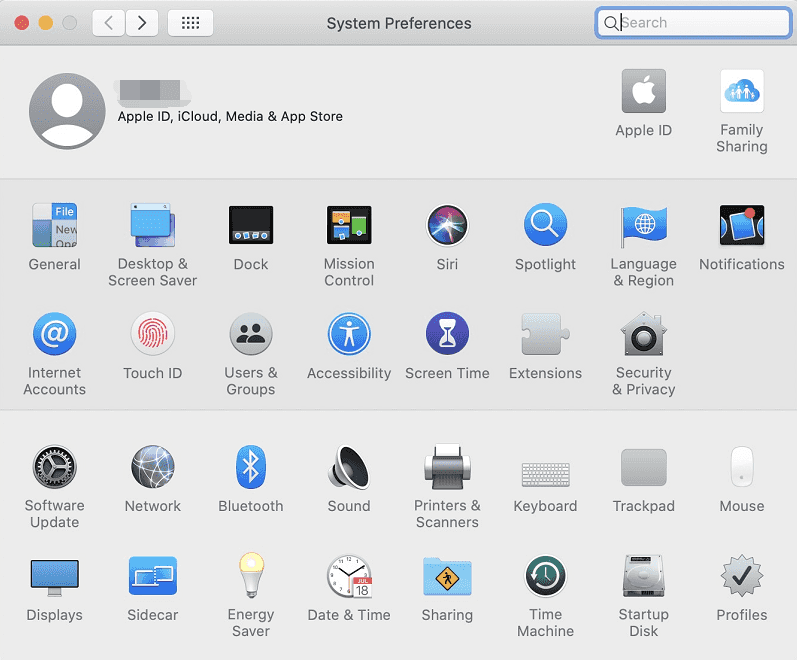
Parte 2. Como usar as preferências do sistema no Mac?
As Preferências do sistema Mac podem ser vistas na pasta Aplicativos, para que você possa abri-la dessa parte como qualquer outro aplicativo no seu computador. Uma vez dentro das Preferências do Sistema, você pode simplesmente escolher um painel ou ferramenta para modificar as configurações dessa categoria específica.
Geralmente, se você deseja usar as Preferências do sistema Mac, basta iniciá-lo e escolher a categoria que deseja modificar. Uma vez na janela dessa categoria, você deve modificar as configurações desejadas e salvar os ajustes feitos. Abaixo estão alguns dos painéis ou categorias que você pode ver nas Preferências do Sistema:
A Painel Geral é usado para alterar configurações como a cor dos menus, destaques, janelas e botões. Ele ainda permite que você escolha o navegador padrão que você deseja para o seu computador. o Painel de Segurança e Privacidade é usado para modificar sua senha de login e permite selecionar quais aplicativos podem obter acesso aos seus dados pessoais.
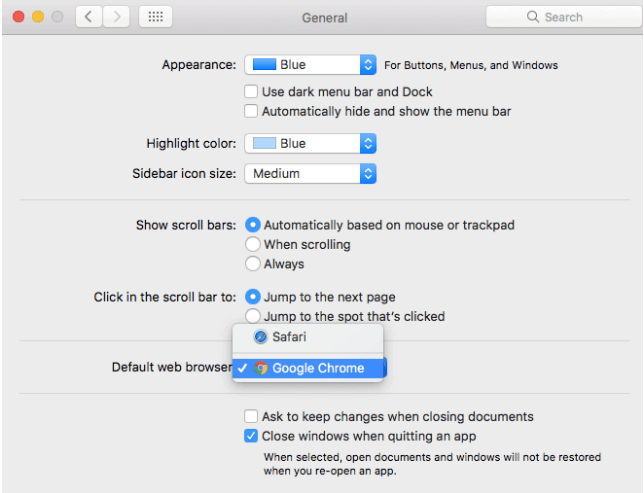
A Painel de Notificações permite controlar quais aplicativos podem mostrar notificações. Você também pode ajustar como eles mostram as notificações no seu computador. O Painel Spotlight permite excluir determinadas pastas da pesquisa no Spotlight. Você também pode modificar qual atalho você deve usar para abrir a ferramenta mencionada.
Você pode usar o Painel do teclado para permitir que o seu computador corrija erros tipográficos automaticamente. Também é usado para modificar os atalhos do teclado e configurar o Ditado, permitindo que você fale com o seu computador em vez de digitar ou clicar em instruções.
As preferências do sistema Mac também contêm um Painel de impressoras e scanners permitindo escolher impressoras conectadas ao seu computador. o Painel Contas da Internet pode ser utilizado para adicionar suas contas de email e mídia social à conta de usuário do macOS.
Painel de compartilhamento é usado para compartilhar diferentes serviços e dados do seu computador macOS com o de outro computador. Esses dispositivos precisam estar na mesma rede para permitir o compartilhamento. Por exemplo, você pode modificar as configurações de compartilhamento de impressora, compartilhamento de tela e compartilhamento de arquivos.
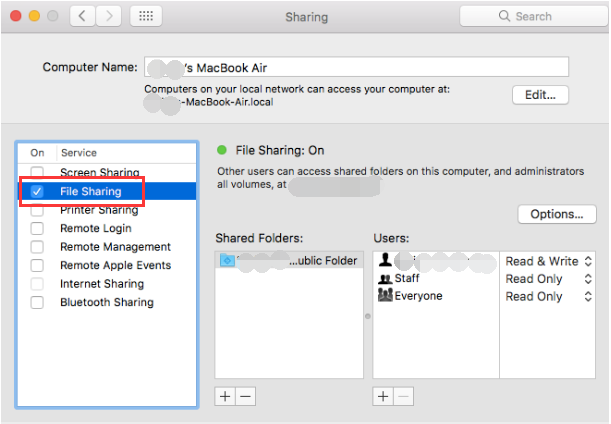
A Painel de usuários e grupos no Mac System Preferences é usado para gerenciar seus itens de login no computador. Por exemplo, se você não deseja que os aplicativos efetuem login automaticamente, é possível fazê-lo com esta categoria de configurações. Além disso, você pode alterar imagens, privilégios e senhas das contas no seu Mac.
Painel Siri pode ser usado para modificar as configurações do assistente. Você pode alterar a voz da Siri, se desejar. Ele permite que você escolha a entrada do microfone e o atalho de teclado para o Siri. o Painel de Controle dos Pais pode ser usado para limitar o que seus filhos podem implementar no seu computador Mac.
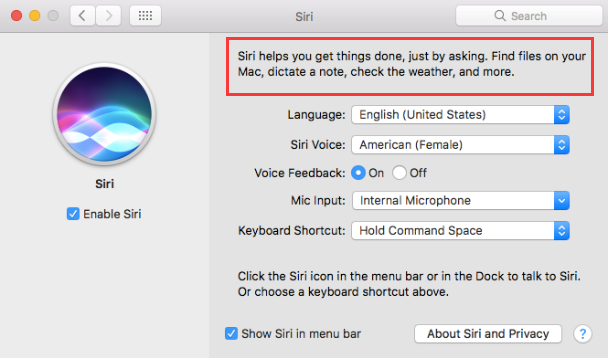
Outras categorias de preferências do sistema Mac incluem Desktop e protetor de tela, controle da missão, idioma e região, monitores, mouse, trackpad, som, disco de inicialização, economia de energia, iCloud, App Store, rede, Bluetooth, extensões, data e hora, máquina do tempo, Acessibilidade e Flash Player. Esses painéis ou categorias podem ser usados para modificar as configurações pertencentes a essa classificação.
Por que as preferências do sistema Mac não estão respondendo?
Mas o que acontece se seus arquivos de preferências forem danificados? Bem, esses arquivos não estão imunes a serem corrompidos. Eles podem ser quebrados às vezes. As razões para isso são variadas. Isso inclui aplicativos travando, blecautes inesperados e corrupção do seu disco rígido, entre outros.
Então, como podemos reparar essas preferências de sistema quebradas? Devemos remover arquivos nas preferências do sistema para liberar espaço para uma melhor execução dos aplicativos. Quando ocorre uma limpeza desses arquivos de preferências, ele permite que o aplicativo formule um novo arquivo de preferências com as configurações padrão. Isso faz com que seu aplicativo seja executado sem problemas novamente.
Parte 3. Como faço para corrigir as preferências do sistema no meu Mac?
Onde estão as preferências do sistema em um Mac?
Como você localiza seus arquivos de preferências de sistema do Mac? Bem, esses arquivos de preferências são armazenados neste local: [Your Home Folder]/Library/Preferences. Na maioria das vezes, eles são nomeados da seguinte forma: com.[name of the software vendor].[name of the application].plist
Se um aplicativo específico não funcionar corretamente, você poderá localizar o arquivo de preferências específico localizado na pasta mencionada acima. Em seguida, você pode simplesmente removê-lo manualmente. Mas antes de fazer isso, você deve fazer um backup desse arquivo de preferência.
Quando o aplicativo é reiniciado, ele também formula uma nova versão de seus arquivos de preferências. Esta nova versão terá configurações padrão. Não funcionará como planejado. Se isso não acontecer, o que você precisa fazer é colocar o arquivo de preferências corrompido novamente.
Como você exclui arquivos plist em um Mac?
Se você deseja remover arquivos desnecessários das preferências do sistema Mac (ou mesmo arquivos de preferência que estão causando problemas ao seu aplicativo), coloque uma marca de seleção no /Library/Preferences. Esta é uma pasta do sistema:
- Apresentação livro em destaque.
- Calma
Command + Shift + G. - Formato
/Library/Preferences. - Exclua os arquivos que você verá nesse local.
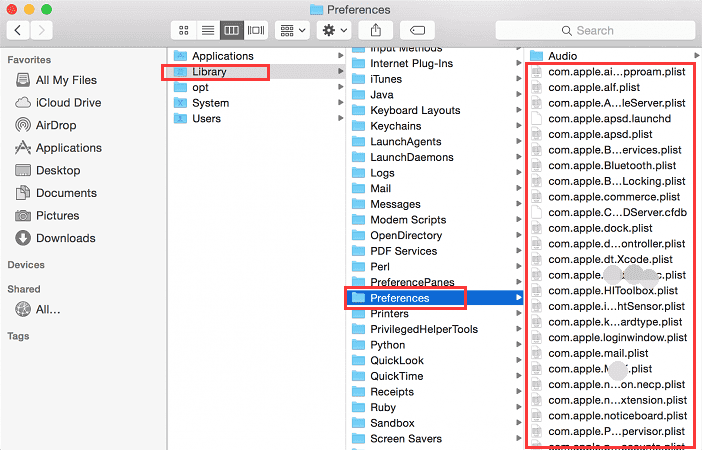
Nota: Os arquivos localizados anteriormente são muito importantes. Você pode excluir arquivos importantes que são necessários para o funcionamento adequado do seu sistema. É melhor usar o iMyMac para evitar a remoção de arquivos importantes.
A maneira mais fácil de excluir arquivos de preferência do sistema no Mac
A exclusão dos arquivos de Preferências do sistema Mac é fácil se você usar uma ferramenta como iMyMac PowerMyMac.
Veja como usar o PowerMyMac para limpar seus arquivos de Preferências do Sistema Mac:
- Faça o download do programa em seu site oficial.
- Inicie o software no seu dispositivo Mac. O lado esquerdo da tela principal exibirá todas as funções que o PowerMyMac pode fazer por você.
- Selecione o módulo chamado “Limpador de lixo”.
- Pressione o botão SCAN para iniciar o processo de digitalização. Aguarde um momento até que todos os arquivos indesejados sejam exibidos para você. O PowerMyMac exibirá os arquivos indesejados em várias categorias, como Cache de aplicativos, Cache de e-mail, Cache de fotos, Logs do sistema, Cache do sistema, etc.
- Selecione uma categoria e visualize os arquivos nessa categoria. Selecione as categorias e arquivos específicos (nessa categoria) que você deseja limpar.
- Pressione o botão chamado CLEAN para iniciar o processo de limpeza.
- Aguarde até que os arquivos selecionados sejam limpos. Esses arquivos serão marcados como Zero KB. Pastas recriadas automaticamente não serão marcadas como tal.

Abaixo estão os vantagens e recursos desta ferramenta:
1. Recurso com um clique - Isso significa que você pode simplesmente fazer uma varredura completa do seu Mac com apenas um clique. Você também pode limpar todo o seu dispositivo Mac com um simples clique.
2. Poderoso - Ele pode fazer uma varredura abrangente de todo o seu Mac. Todos os status do seu Mac podem ser verificados, incluindo o estado da memória, CPU, disco e bateria.
3. Seletivo - Analisa de forma abrangente o seu dispositivo e exibe os resultados em uma lista. Você pode selecionar o método de exibição por um recurso específico, como hora e tamanho, entre outros. Você pode visualizar cada item e selecionar os que deseja excluir, se desejar. Você está no controle de tudo.
4. Teste Grátis - Você pode experimentar o PowerMyMac para os primeiros 500 MB de dados. Você poderá experimentar seus recursos sem gastar dinheiro do bolso.
Parte 4. Conclusão
Arquivos de preferências do sistema Mac são arquivos que indicam como um aplicativo específico deve funcionar. Eles são muito importantes no funcionamento de seus aplicativos. Contudo. Às vezes, eles podem ser quebrados ou corrompidos. Quando isso acontece, você deve corrigi-los limpando-os. Você pode fazer isso manualmente, mas esse método é realmente perigoso, pois você pode excluir arquivos importantes do sistema.
A melhor maneira de corrigir os arquivos de preferência do sistema Mac é com uma ferramenta. Nós recomendamos iMyMac PowerMyMac para limpar os arquivos de preferência do sistema e torná-los novos novamente. Dessa forma, seu aplicativo funcionará corretamente (e até no seu melhor).



